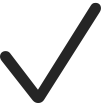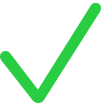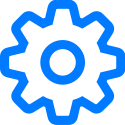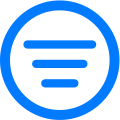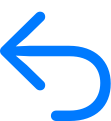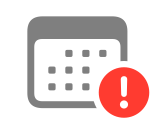Simboluri utilizate în aplicația Teme școlare
Aflați mai multe despre diferitele simboluri care apar în aplicația Teme școlare.
Simbol | Descriere |
|---|---|
Atingeți pentru a adăuga o temă sau o evaluare. | |
Atingeți pentru a adăuga activități din aplicații cu funcție de raportare a progresului la temă. | |
Atingeți pentru a copia tema. | |
Utilizați pentru a reordona activitățile din cadrul unei teme. | |
Atingeți pentru a edita clasa. | |
Indică faptul că tema este marcată drept favorită. | |
Atingeți pentru a importa conținut din aplicații terțe sau sisteme de gestionare a învățării pentru a crea teme noi. De asemenea, puteți importa teme și evaluări din aplicația Teme școlare pe care alți profesori le-au partajat cu dvs. | |
Indică faptul că tema este blocată. | |
Indică faptul că tema este deblocată. | |
Indică faptul că activitatea asociată temei este deblocată. | |
Atingeți pentru a trimite un mesaj elevilor dvs. | |
Atingeți pentru a accesa mai multe opțiuni pentru materii, evaluări, teme și activități. De exemplu, pentru a edita sau elimina o materie, pentru a filtra rezultatele și a exporta, vizualiza sau edita o evaluare sau pentru a copia, șterge, partaja sau exporta o temă. Mai puteți folosi acest buton pentru a le cere studenților să încerce din nou, să marcați o lucrare ca fiind văzută, să trimiteți un mesaj, să specificați cum doriți să partajați un fișier cu o activitate ca temă sau să vizualizați o activitate pe care ați adăugat-o la o temă. | |
Atingeți pentru a elimina clasa. | |
Indică faptul că ați returnat lucrarea asociată temei elevilor dvs. | |
Atingeți pentru a partaja documente și alte fișiere. Opțiunile de partajare depind de tipul articolului pe care îl partajați, de modul în care personalizați meniul Partajați și de destinația partajării. Notă: Se utilizează în aplicații din afara aplicației Teme școlare pentru a partaja conținut cu Teme școlare. | |
Indică faptul că ați solicitat elevilor să încerce din nou activitatea. | |
Indică datele de progres raportate după data scadentă a temei. | |
Atingeți pentru a efectua un apel FaceTime cu elevii dvs. | |
Atingeți pentru a include o fotografie, un clip video sau un fișier în instrucțiunile temei și în mesajele de reîncercare. | |
Atingeți pentru a include conținut multimedia în întrebările dintr-o fișă de încheiere și în răspunsurile cu opțiuni multiple. | |
Atingeți pentru a include desene, notițe și informații în instrucțiunile temelor sau evaluărilor. | |
Atingeți pentru a include un fișier audio în instrucțiunile temei. | |
Atingeți pentru a vedea și gestiona parolele și codurile de verificare pentru elevii dvs. | |
Indică o aplicație de raportare a progresului care raportează timpul petrecut. | |
Indică o aplicație de raportare a progresului care raportează procentul progresului. | |
Indică o aplicație de raportare a progresului care raportează un scor. | |
Indică o aplicație de raportare a progresului care raportează numărul total. | |
Indică o aplicație de raportare a progresului care raportează informații binare (Da/Nu, Adevărat/Fals, Trecut/Nu încă, Corect/Incorect). | |
Atingeți pentru a filtra vizualizările după Ciornă, Importate, Programate, Trimise, Finalizate și Favorite. | |
Indică un răspuns corect într-o evaluare. | |
Indică un răspuns incorect într-o evaluare. | |
Indică un marcaj bonus într-o evaluare. | |
Atingeți pentru a vizualiza o listă a studenților care au primit o evaluare. | |
Atingeți pentru a selecta un anume tip de verificare pentru o evaluare. Pentru sistemul de evaluare pe puncte, atingeți pentru a modifica valorile implicite ale marcajelor și a corecta simbolurile marcajelor pentru evaluări și pentru a ascunde și a elimina marcaje din evaluări. De asemenea, puteți folosi acest buton pentru a reseta sau elimina zone când editați zonele de întrebări și răspunsuri. | |
Atingeți pentru a filtra rezultatele și datele analitice ale evaluărilor. | |
Atingeți pentru a returna o evaluare elevilor dvs. Puteți returna o evaluare cu verificări și scoruri sau puteți returna doar verificările sau scorurile. | |
Indică faptul că tema sau evaluarea are scadența depășită. |